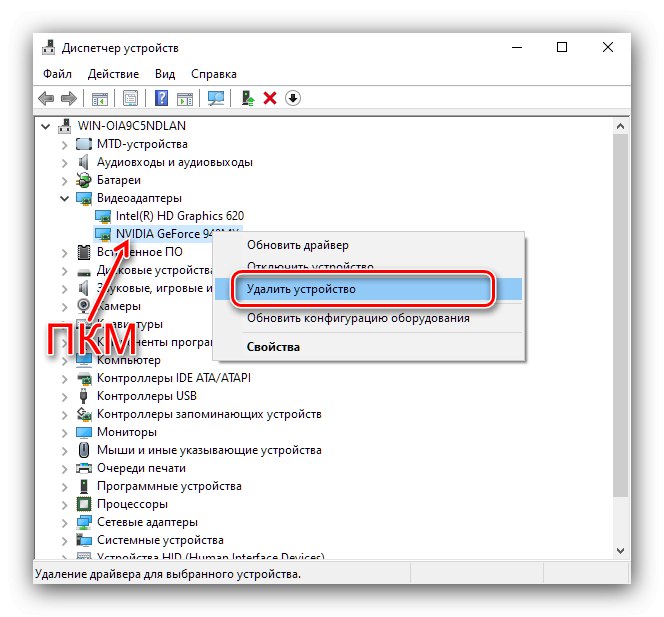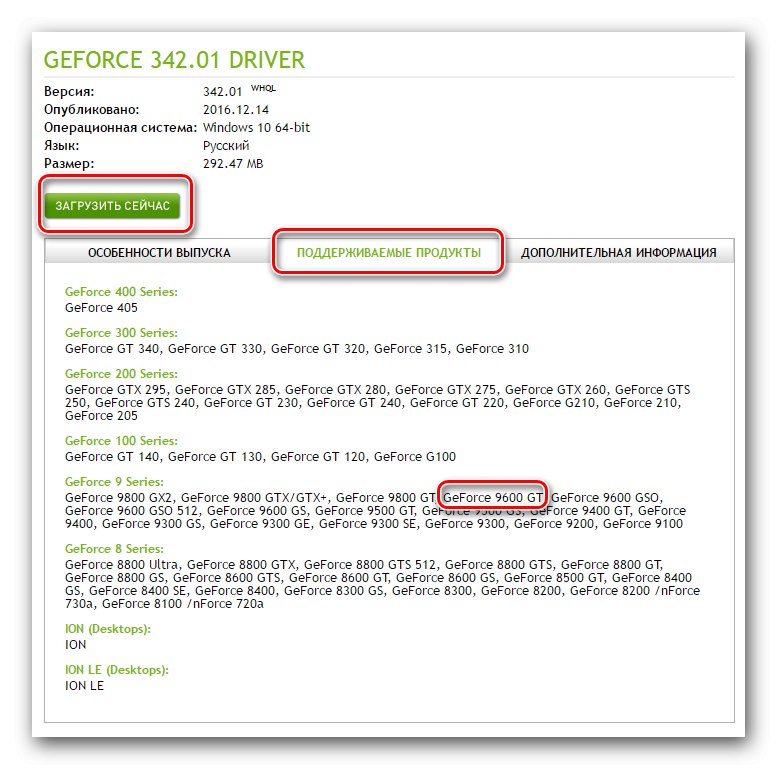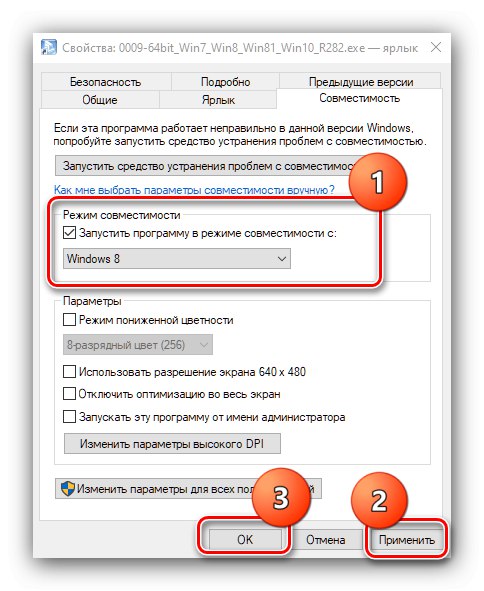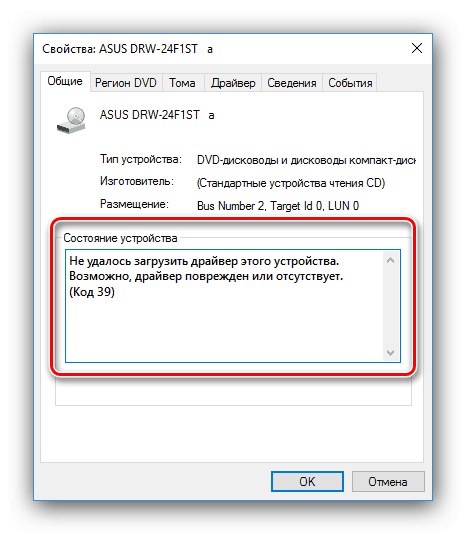Реалтек ХД аудио кодеци се сада налазе на готово сваком рачунару. Обично с њима нема проблема, али понекад софтвер за ове уређаје одбија да се инсталира.
1. метод: Решавање сукоба са возачем
Главни разлог за такве кварове је тај што се Реалтек управљачки програм сукобљава са неком другом инстанцом сервисног софтвера. Извор сукоба је често софтвер за видео картицу. Алгоритам елиминације је следећи:
- Први корак је деинсталација софтвера графичке картице. Притисните тастерску пречицу Вин + Р., а затим унесите упит у прозор
девмгмт.мсци притисните "У РЕДУ". - ИН „Менаџер задатака“ пронађите унос ГПУ матичне плоче - фокусирајте се на категорију "Видео адаптери" и потражите у њему уређај чије име садржи име ваше видео картице. Изаберите жељени положај, а затим кликните десним тастером миша и изаберите ставку "Уклони уређај".
![Процес деинсталације управљачких програма графичке картице ако Реалтек ХД није инсталиран у оперативном систему Виндовс 10]()
У контекстном менију који се појави означите опцију „Уклони програме управљачких програма за овај уређај“.
- Сачекајте да се изврши брисање.
Пажња! Не морате поново покретати рачунар!
- Затим преузмите и инсталирајте ГПУ управљачке програме на било који прикладан начин - на пример, користите упутства на доњој вези.
![Нова инсталација управљачких програма графичких картица ако Реалтек ХД није инсталиран у Виндовс 10]()
Детаљније: Пример инсталирања управљачких програма за видео картицу
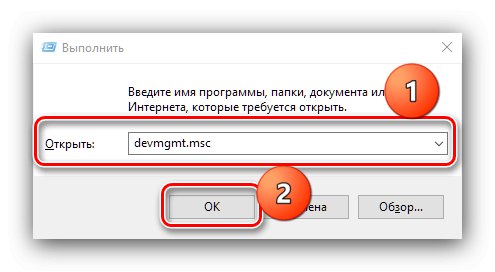
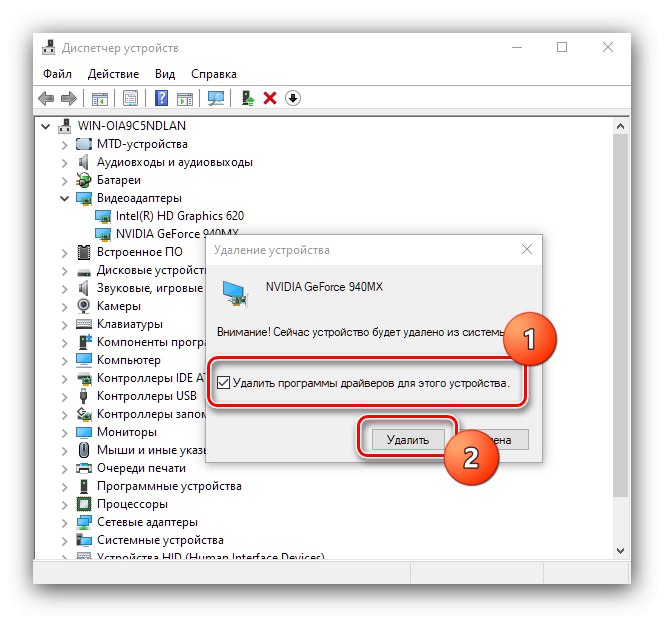
Након инсталације софтвера, поново инсталирајте Реалтек ХД - овог пута све би требало да иде без проблема.
2. метод: Инсталирање исправне верзије управљачког програма
Често је узрок проблема у питању неисправна или некомпатибилна верзија софтвера за Реалтек ХД. Ово се најчешће сусрећу корисници преносних рачунара, јер такви уређаји користе модификоване матичне плоче које не одговарају стандардним софтверским опцијама.
Детаљније:
Инсталирање Реалтек ХД драјвера
Инсталирање управљачких програма за преносне рачунаре
3. метод: Инсталирање управљачких програма у режиму компатибилности
У неким случајевима софтвер за рад Реалтек ХД-а можда неће бити инсталиран због некомпатибилности - посебно је сличан проблем могућ са најновијим ревизијама „десетине“ (1903. и 1909.). Лек је инсталирање неисправне компоненте у режим компатибилности.
- Отворите фасциклу у којој се налази инсталациона датотека Реалтек ХД. Кликни на то ПКМ и изаберите "Пошаљи" – „Радна површина (креирајте пречицу)“.
- Пребаците на "Десктоп" и пронађите пречицу на њему. Позовите његов контекстни мени и користите ставку "Својства".
- Отворите картицу "Компатибилност"... Нађи блок на њему "Мод компатибилности" и у њему означите опцију Покрените у режиму компатибилности.
- Падајући мени са избором оперативних система постаће активан, подесите положај у њему Виндовс 8.
![Подесите режим компатибилности пречице за инсталацију ако Реалтек ХД није инсталиран у оперативном систему Виндовс 10]()
Кликните "Применити" и "У РЕДУ"онда затвори "Својства" и покушајте да инсталирате управљачке програме.
- Ако инсталација поново не успе, поновите кораке из корака 3-5, само у фази избора ОС наведите виндовс 7.
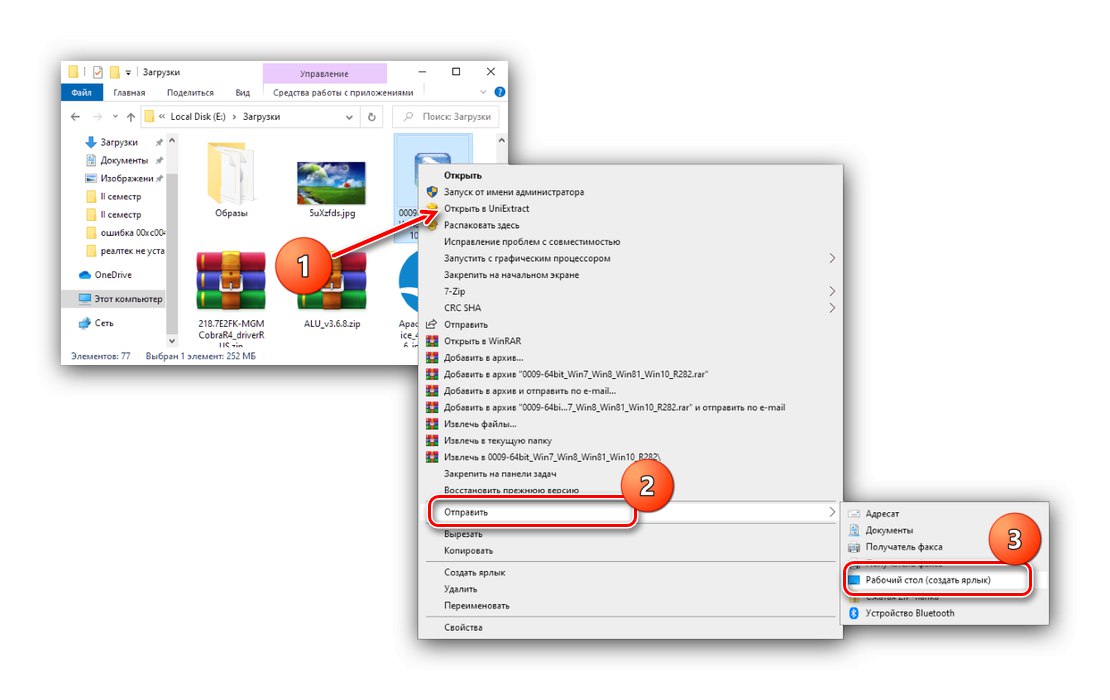
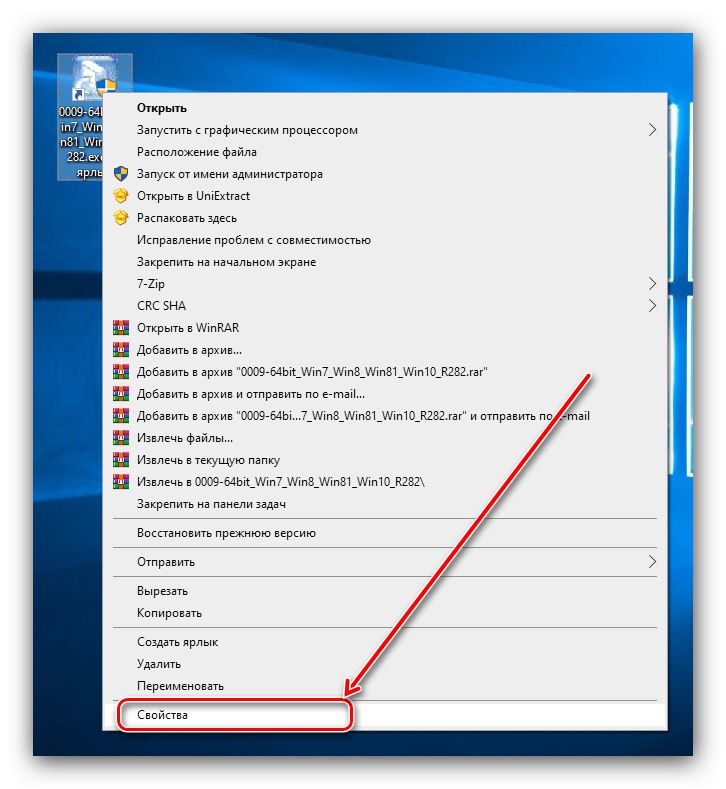
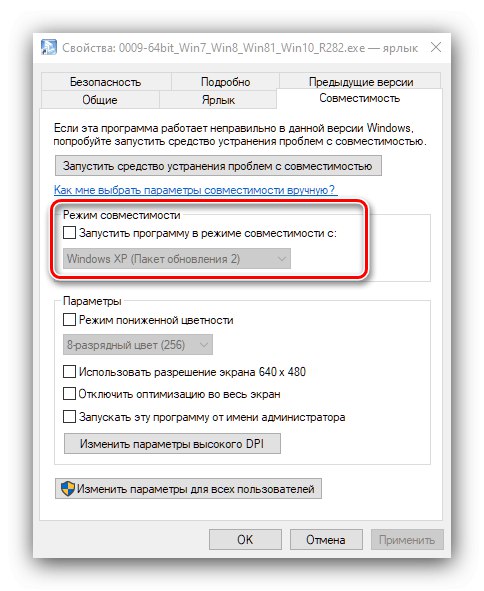
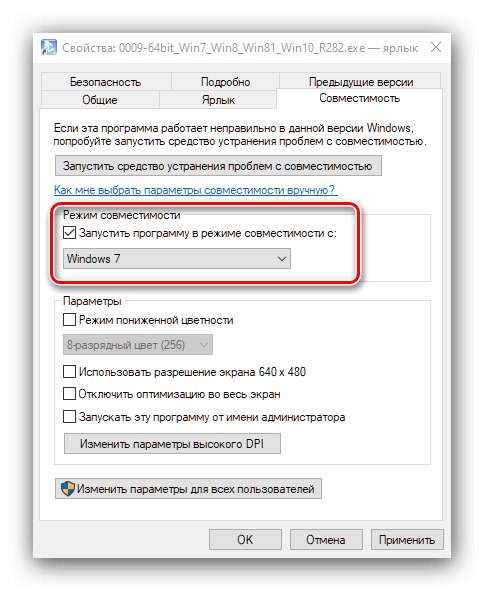
Покретање у режиму компатибилности ће поправити пад у овом случају.
5. метод: проверите интегритет системских датотека
Понекад се проблем који се разматра јавља због неуспеха у раду системских датотека. Па ако ниједна од горе наведених метода не помаже, покушајте да проверите интегритет компонената ОС-а. Ако дијагностика покаже да код њих није све у реду, обавите опоравак - ово би требало да отклони квар.
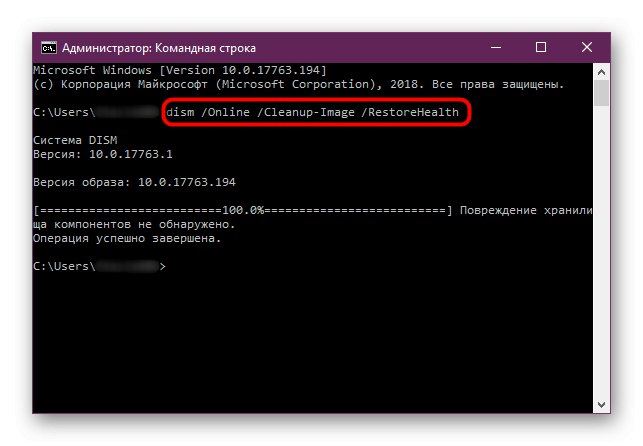
Детаљније: Проверавати и опоравак интегритет системских датотека у оперативном систему Виндовс 10
6. метод: решавање хардверских проблема
Најређи, али и најфрустрирајући узрок овог проблема је хардверски проблем са звучним чипом. Можете провјерити њихово присуство или одсуство "Менаџер уређаја".
- Позови "Менаџер уређаја" било који прикладан метод - на пример, путем контекстног менија дугмета "Почетак".
Прочитајте такође: Покретање Управљача уређајима у оперативном систему Виндовс 10
- Пронађите унос уређаја у прозору и погледајте да ли на икони постоји икона грешке. Ако је то случај, отворите контекстни мени и идите на "Својства".
![Грешка у управљачком програму 39 ако Реалтек ХД није инсталиран у оперативном систему Виндовс 10]()
Погледајте који се код грешке приказује - ако је наведен као 39, велика је вероватноћа да имате хардверску штету.
Прочитајте такође: Решавање кода грешке возача 39
Једино решење у овој ситуацији било би слање матичне плоче на поправак.
Покрили смо разлоге због којих се софтвер Реалтек ХД можда неће инсталирати и како решити проблем. Као што видите, његова природа може бити и софтвер и хардвер.